Cómo enviar y recibir mensajes de WhatsApp en su computadora

WhatsApp, ahora propiedad de Facebook, es una de las aplicaciones de mensajería más populares disponibles. Es casi completamente reemplazado por SMS en partes del mundo.
A diferencia de muchas otras aplicaciones de mensajería, solo puedes usar WhatsApp en un solo dispositivo: tu teléfono inteligente. Si inicia sesión en otro teléfono, se cierra la sesión del primero. Durante años, ni siquiera había una forma de usar WhatsApp en una computadora. Afortunadamente, eso ha cambiado.
Para usar WhatsApp en una computadora, tiene dos opciones: la aplicación web o una aplicación de escritorio (que en realidad es solo una versión autónoma de la aplicación web). El proceso de configuración es idéntico para ambas versiones.
Diríjase a web.whatsapp.com o descargue e instale la última versión del cliente de WhatsApp para Windows o macOS.
WhatsApp en la computadora es una extensión de la instancia corriendo en su teléfono inteligente en lugar de una aplicación por separado. Su teléfono debe estar encendido y conectado a Internet para que WhatsApp funcione en su computadora.
Esto significa que, en lugar de un proceso de inicio de sesión tradicional, debe vincular su teléfono a la aplicación web o de escritorio con un código QR. Cuando abra por primera vez la aplicación o la aplicación web, aparecerá un código QR.
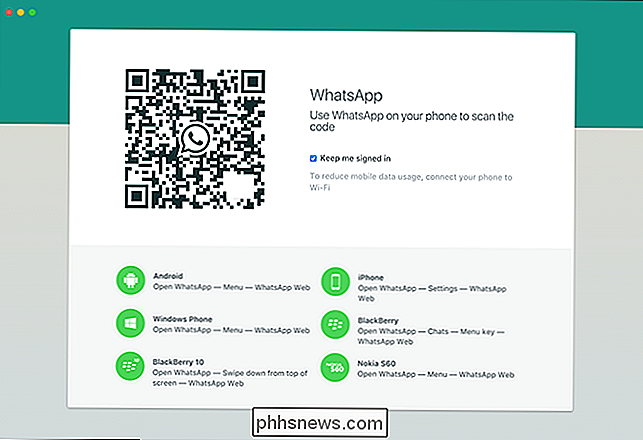
A continuación, abra WhatsApp en su teléfono inteligente. En iOS, ve a Configuración> WhatsApp Web / Desktop. En Android, haga clic en el botón de menú y seleccione WhatsApp Web.
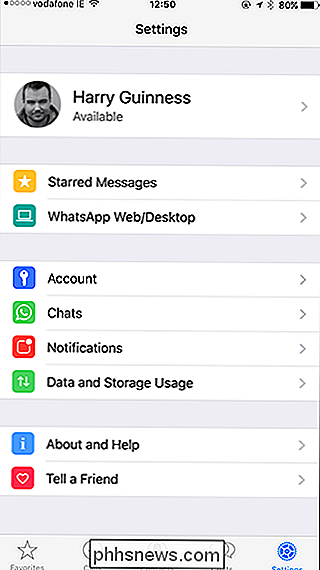
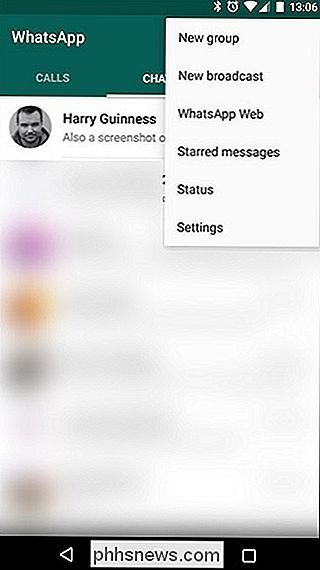
Si WhatsApp aún no tiene permiso para acceder a la cámara de su teléfono, deberá otorgarlo. Luego, escanee el código QR en la pantalla de su computadora.
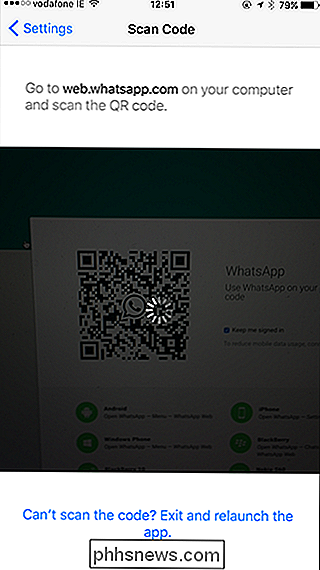
El cliente de WhatsApp en su computadora se conectará a su teléfono. Ahora podrá enviar y recibir mensajes de WhatsApp en su computadora.
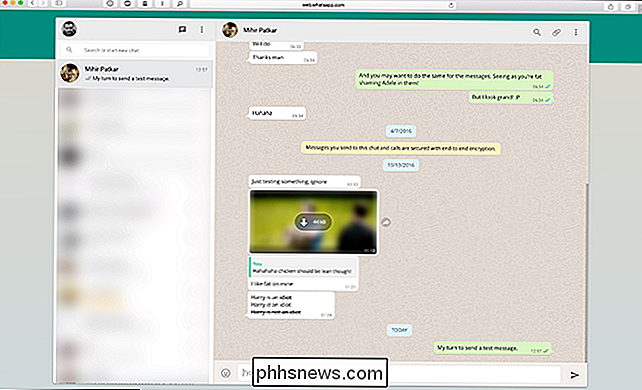
Una vez que lo haya configurado, WhatsApp se conectará automáticamente cada vez que abra la aplicación de escritorio o web. Si desea desconectarse, haga clic en el ícono desplegable del menú y seleccione Cerrar sesión.
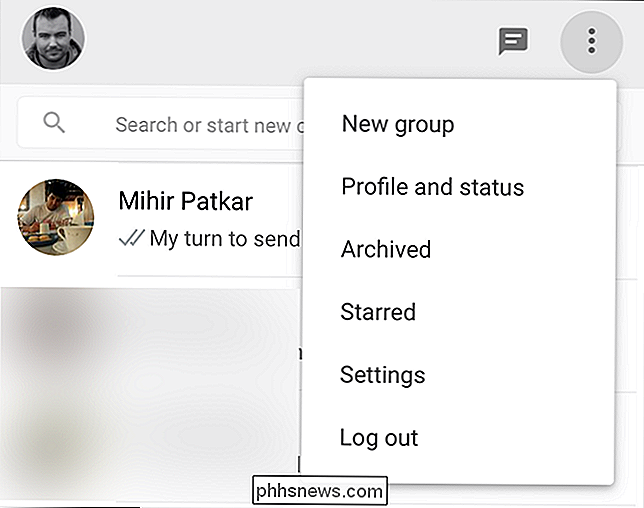
También puede cerrar la sesión de todas sus computadoras desde la aplicación móvil accediendo a la pantalla de WhatsApp Web y tocando "Cerrar sesión en todas las computadoras" .
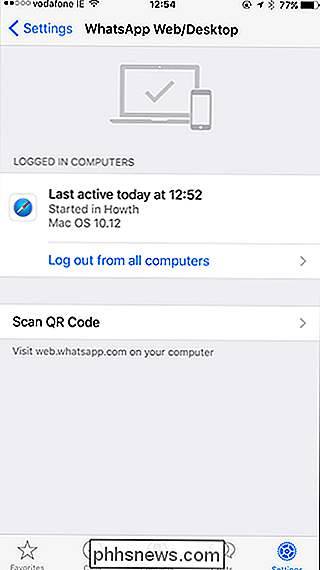
Aunque la solución de la computadora no es perfecta, una aplicación adecuada sería agradable, es funcional y más fácil de usar que una aplicación móvil pura.

Cómo configurar su administrador de autocompletar preferido en Android Oreo
Una de las mejores características nuevas en Android Oreo es el servicio de autocompletar de todo el sistema. Básicamente, si almacena contraseñas y forma datos en Chrome, esta información ahora se sincroniza en el sistema para usar en aplicaciones y similares. Si no usa el administrador de contraseñas nativo de Chrome, en cambio, opte por algo como LastPass- en realidad puede cambiar el administrador de autocompletar predeterminado a su aplicación preferida.

Cómo deshabilitar los nuevos efectos de transparencia en Windows 10
Con el nuevo diseño fluido de Microsoft, anunciado junto con la Actualización de creadores de otoño, Windows 10 está ganando cada vez más transparencia o, técnicamente, translucidez. Si no le gusta este efecto, puede activar un interruptor para deshabilitar la transparencia en todas las partes de Windows 10, desde la barra de tareas y el menú Inicio hasta aplicaciones como Calculadora y Personas.


